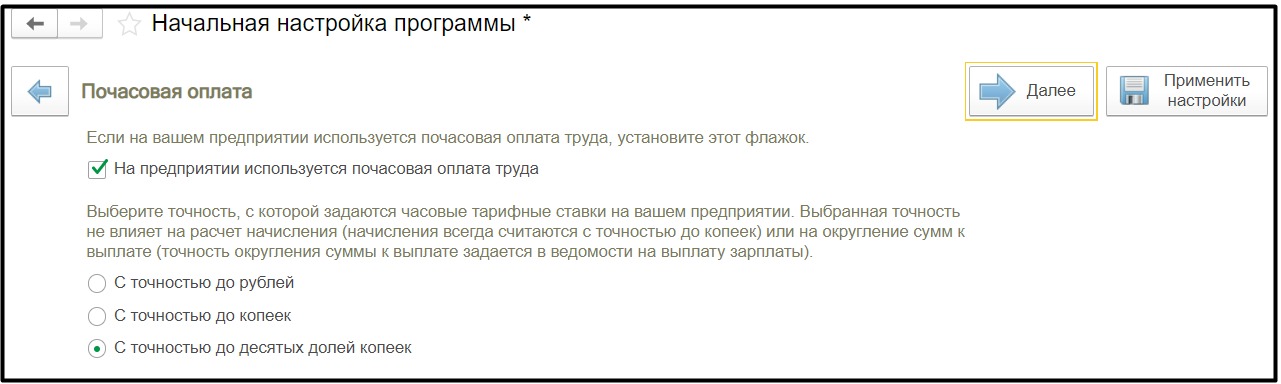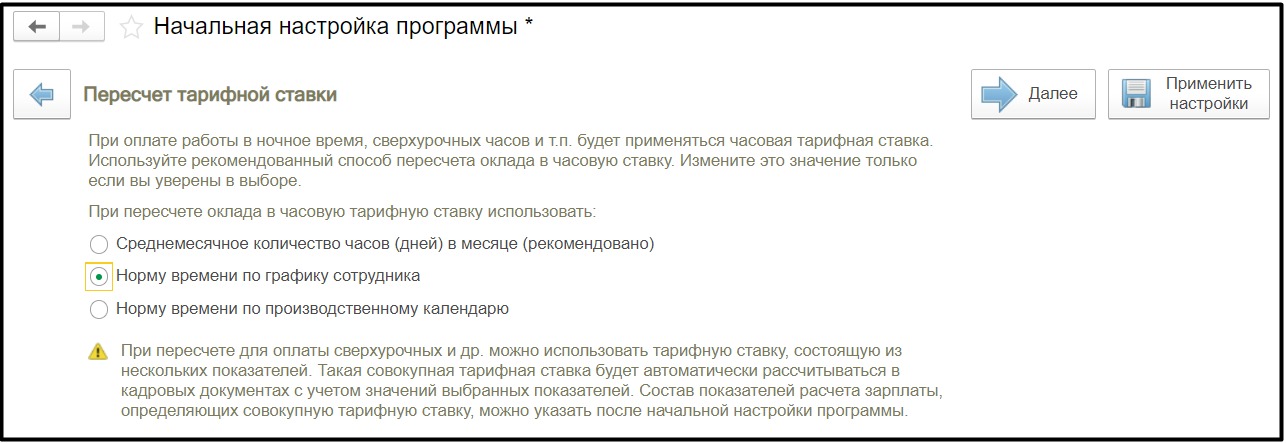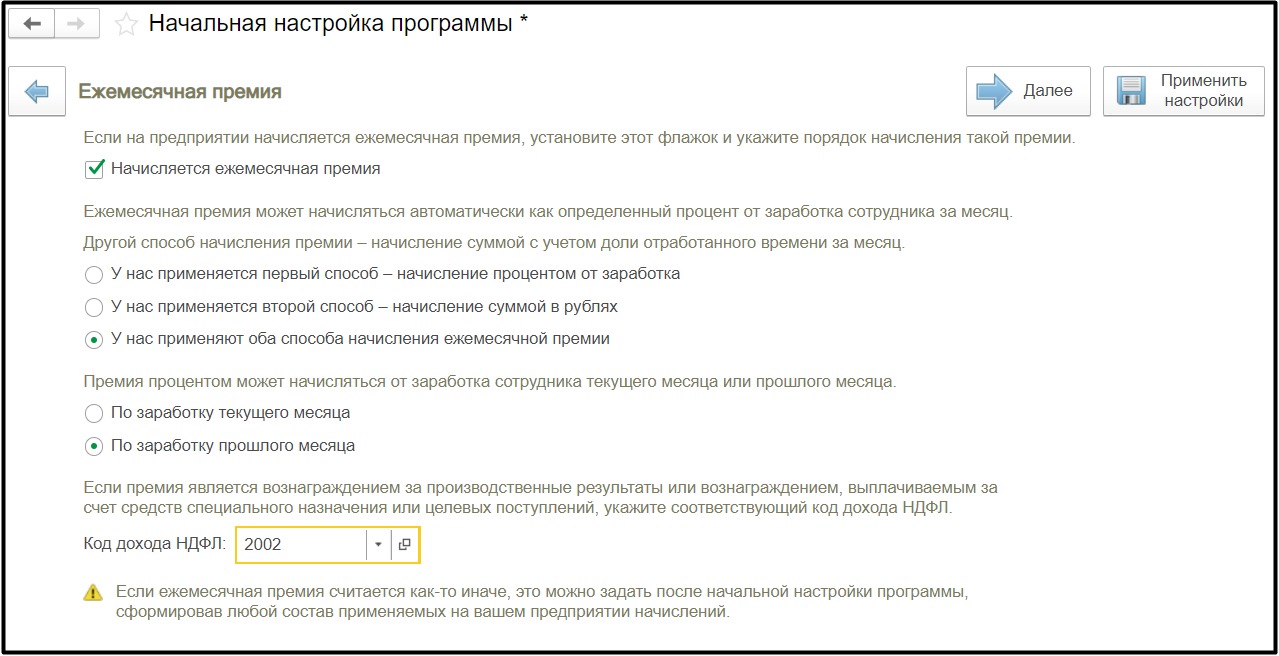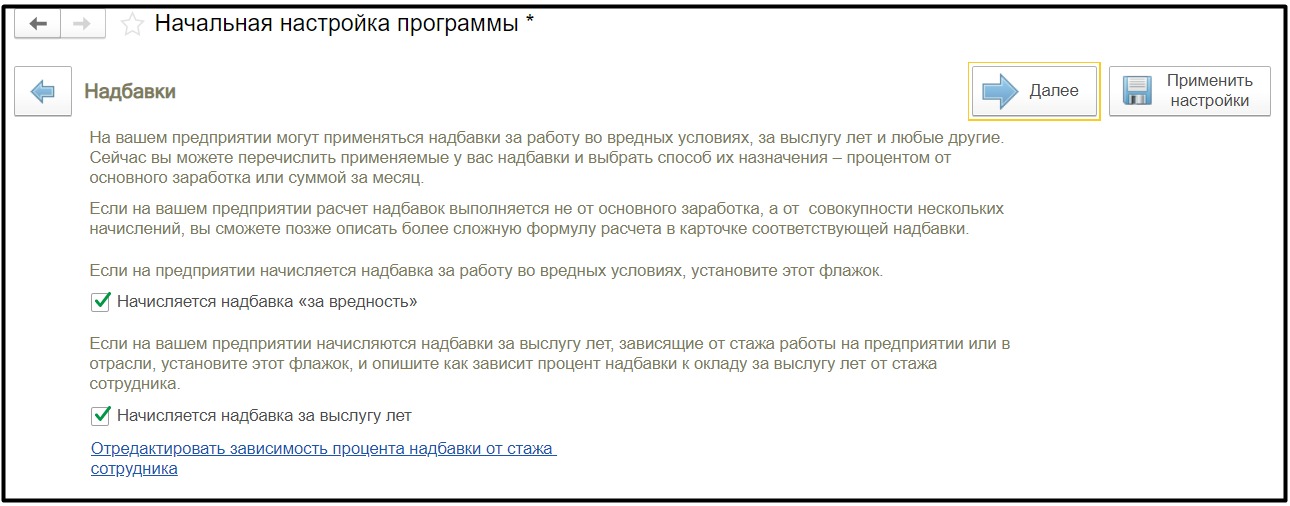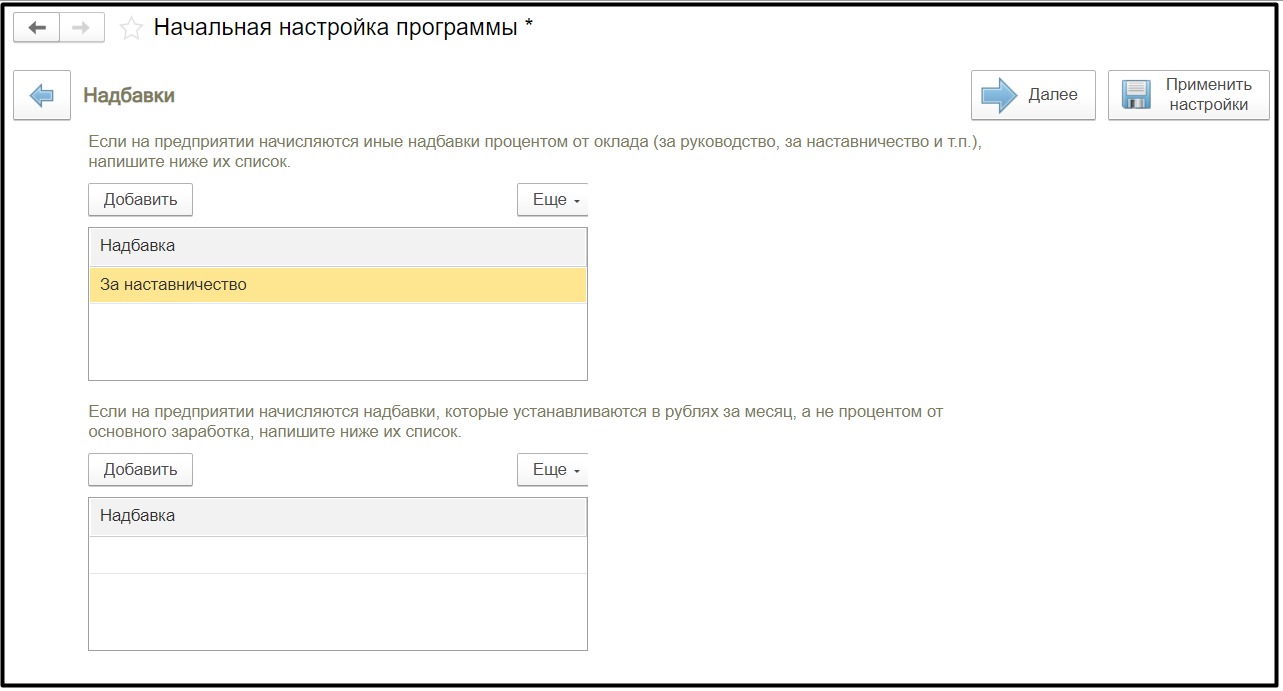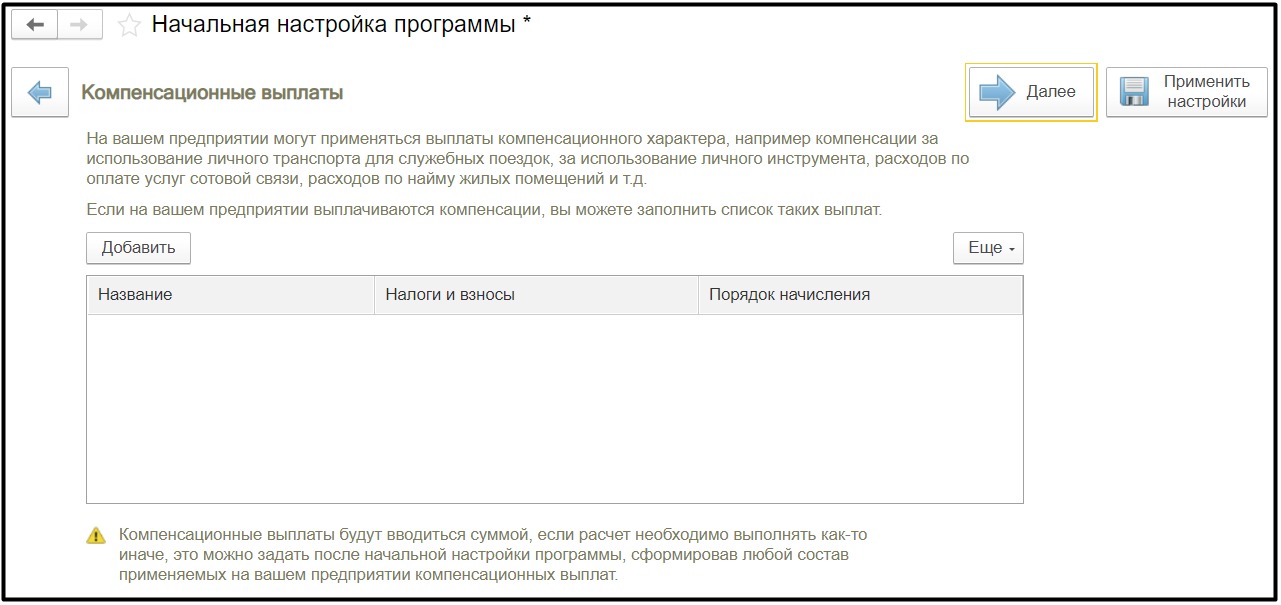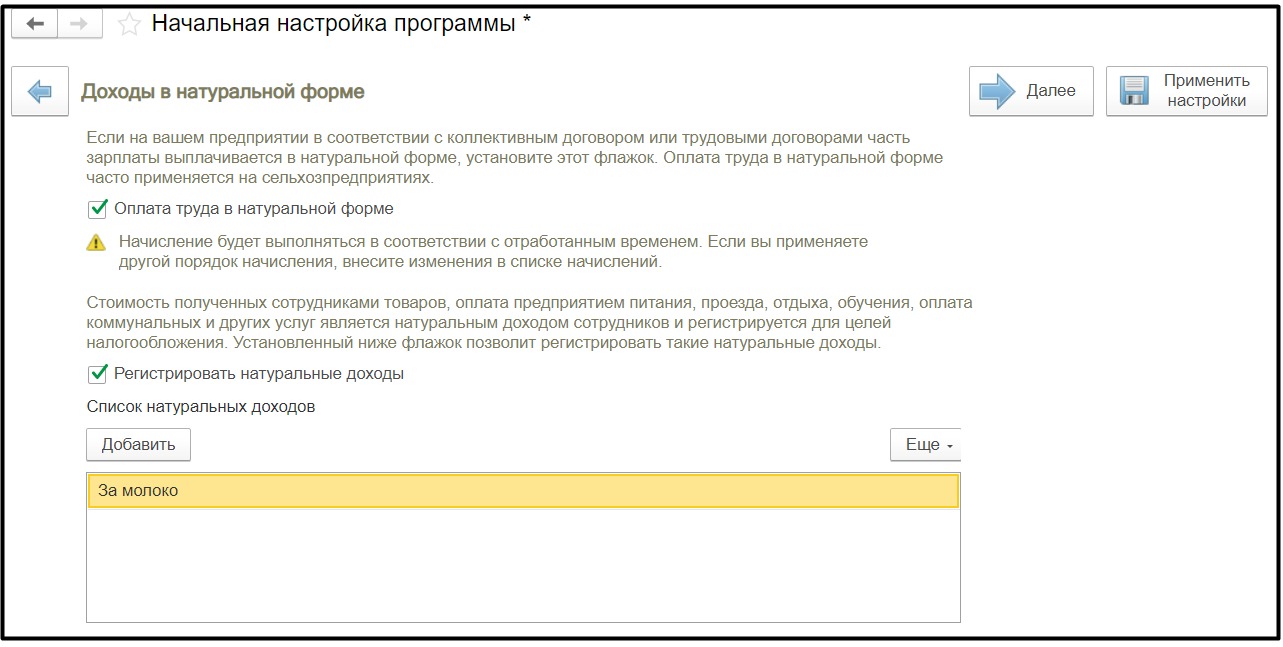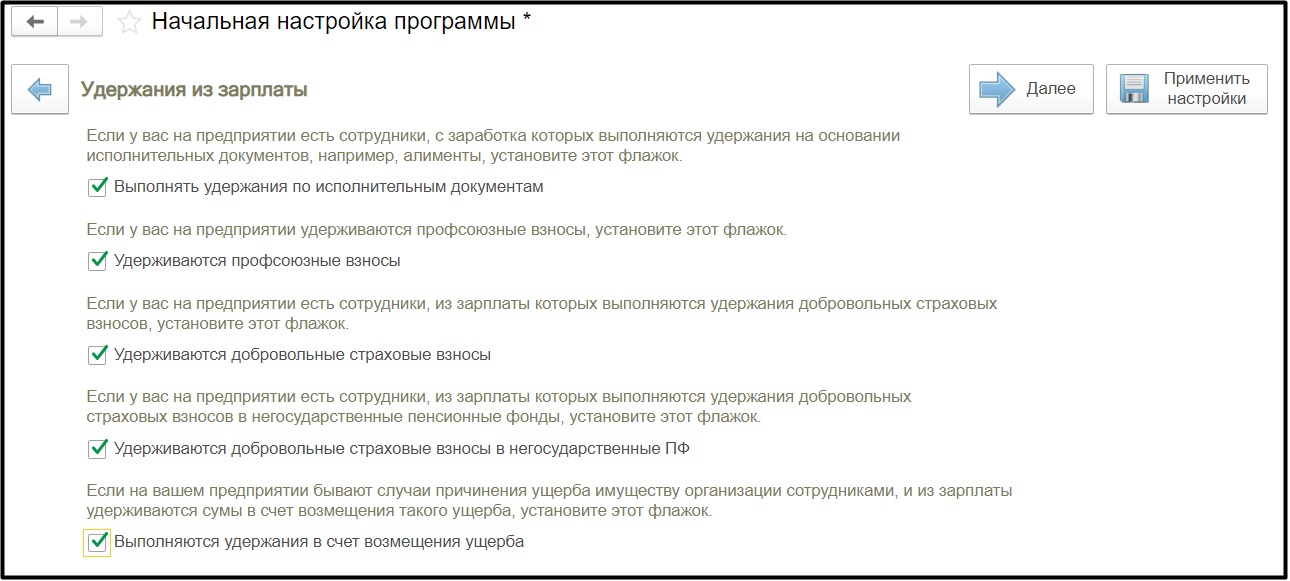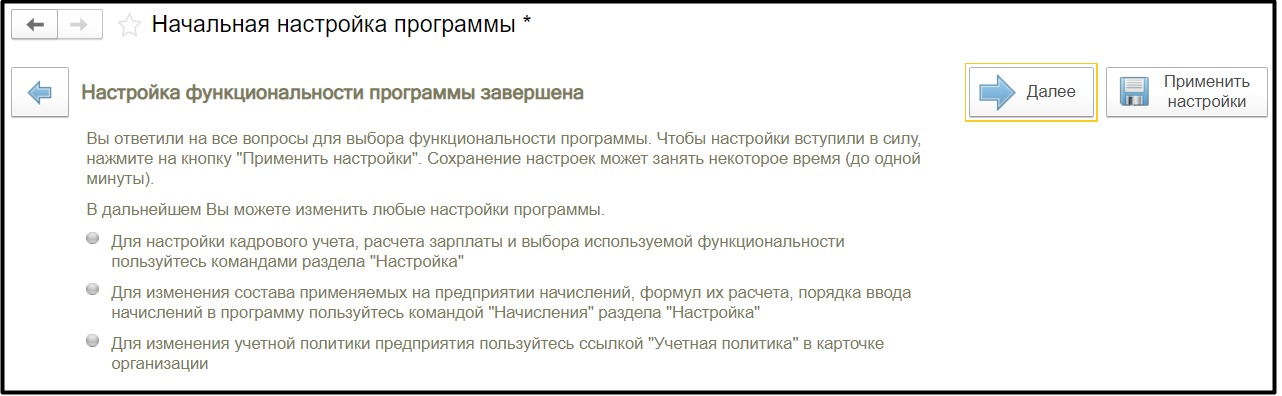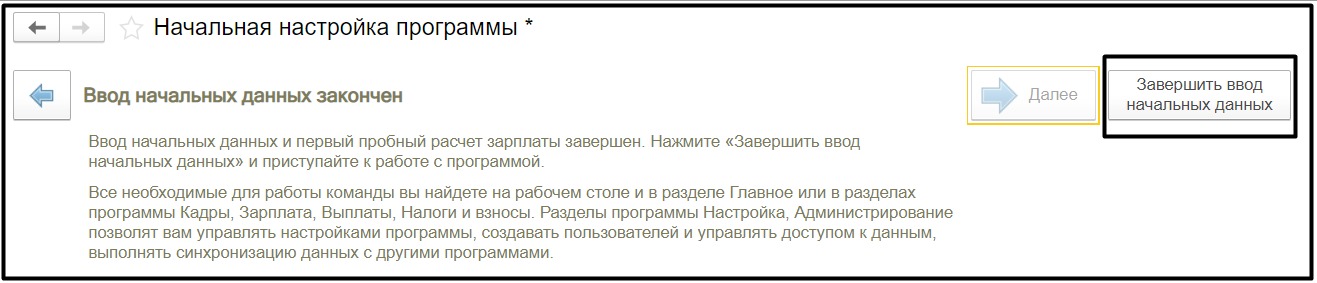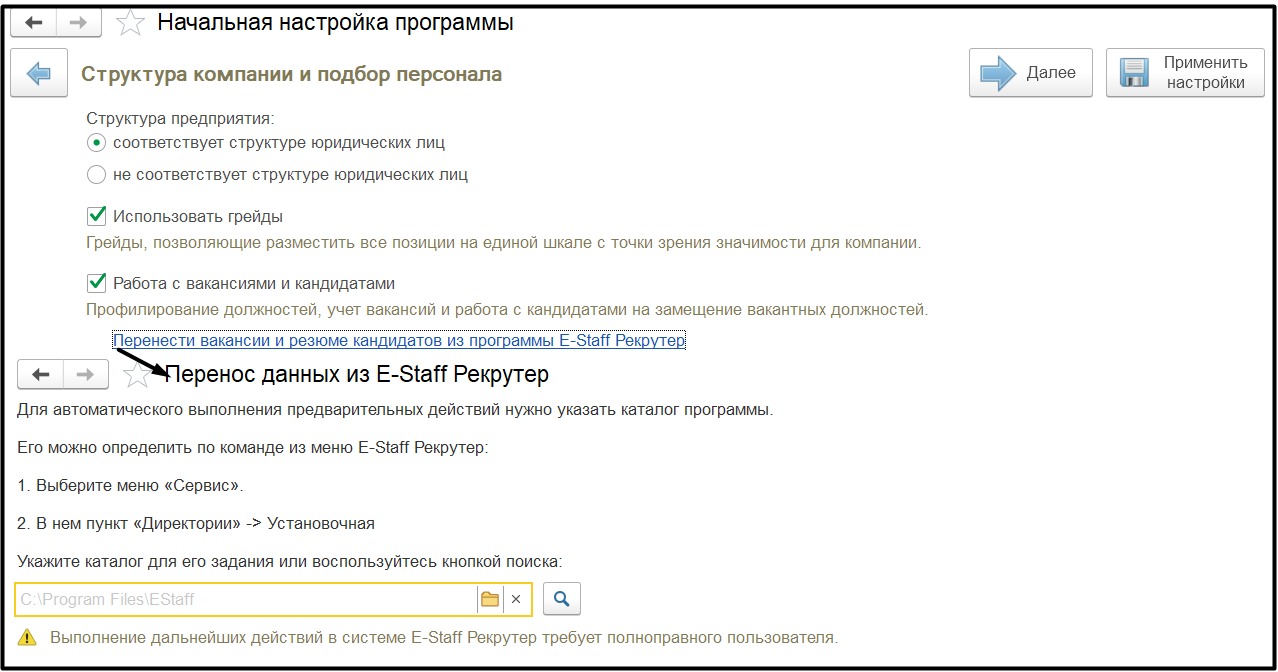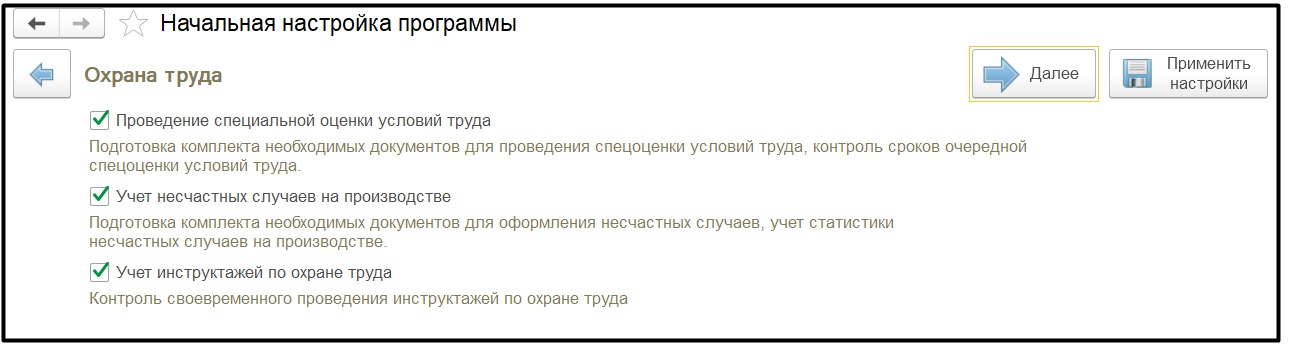Содержание
Рассмотрим, как осуществить начальные настройки программы «1С:Зарплата и управление персоналом 8»
Вы стали счастливым обладателем желтой коробки «1С:Зарплата и управление персоналом 8», следующий шаг — осуществить первый запуск. Чтобы начать работать в 1С:ЗУП, нужно выполнить настройку конфигурации в соответствии со спецификой предприятия. Это можно сделать двумя способами — при помощи специального помощника или вручную.
При использовании первого способа используйте «Помощник начальной настройки», который предлагает перенести данные из прежней программы либо настроить систему с нуля.
В этой статье мы рассмотрим вариант настройки системы с нуля с использованием помощника для версии «1С:Зарплата и управление персоналом 8 КОРП» (1C:ЗУП КОРП).
Общие настройки
На следующем шаге помощник еще раз попросит подтвердить выполнение начальной настройки программы на данном этапе:
На следующих шагах можно:
- выбрать ведение в системе только кадрового учета, или штатного расписания предприятия, или также и расчет заработной платы;
- загрузить файлы данными, ранее переданными в ФНС и ПФР, о сотрудниках и об организации;
- определить количество организаций, по которым планируется вести учет в программе, а также отметить флажком, если нужно выполнять расчет и выплату зарплаты по организации в целом;
- подключить возможность ведения учета по статьям финансирования;
- выполнить настройки организации, если указали ведение учета для одной организации. Если для нескольких — для каждой организации устанавливаем настройки через справочник «Организации» (Настройка — Организации);
- выбрать опции для штатного расписания: хранить историю изменений или нет, использовать разряды и категории, «вилки» окладов и надбавок и другие необходимые настройки.
Начальные настройки кадрового учета и расчета заработной платы
Премии
Сначала определяем общие настройки. К ним относятся:
- Применение нескольких тарифных ставок для одного сотрудника: возможность задавать для сотрудника не только основную тарифную ставку (размер оклада, дневного, часового тарифа), но и дополнительные тарифные ставки, которые впоследствии могут использоваться в каких-либо расчетах для этого сотрудника;
- Применение краткосрочных изменений оплаты труда в зависимости от выполняемой работы — возможность регистрировать изменение условий оплаты труда в зависимости от места работы;
- Использование нескольких видов планового времени: возможность планировать в графиках работы не только предопределенные, но и пользовательские виды рабочего времени;
- Использование договоров гражданско-правового характера: возможность вести в программе учет сотрудников, выполняющих работы по гражданско-правовым договорам;
- Применение индексации заработка: возможность регистрировать в программе индексацию заработка сотрудников и учитывать коэффициент индексации при расчете среднего заработка;
- Применение выплаты бывшим сотрудникам: возможность регистрировать в программе выплаты бывшим сотрудникам организаций;
- Использование тарифных групп: возможность использовать тарифные группы и тарифные разряды, назначать размеры окладов и тарифных ставок в соответствии с тарифными разрядами работников;
- Применение выплат сторонним физическим лицам: возможность регистрировать в программе выплаты физическим лицам, не являющимся сотрудниками организации, в отношении которых организация признается налоговым агентом по НДФЛ;
- Регистрация займов сотрудникам — возможность регистрировать займы, которые организация выдает сотрудникам.
На следующем шаге определяем, с какой точностью на вашем предприятии будут задаваться размеры окладов для сотрудников. В этом же окне выбираем системы оплаты труда, порядок учета сдельного заработка и возможность фиксировать и производить оплату работы в выходные и праздничные дни.
Если работники, оплата труда которых осуществляется по месячной тарифной ставке (должностного оклада), привлекаются к сверхурочной работе, работе в ночное время, выходные и праздничные дни, то для расчета оплаты сверхурочного времени (и в других аналогичных случаях) требуется определить часовую ставку оплаты:
Настройки начисления премий, надбавок и прочих выплат
Премии
На данном этапе настраиваем виды премий: ежемесячная, квартальная, годовая и разовая, с вариантами их начислений. Если пропускаем данные настройки, виды начислений придется создавать вручную.
Пример окна настройки ежемесячной премии:
Надбавки
Начисление надбавки за вредность и за выслугу лет настраивается отдельно, а использование других надбавок настраивается на следующем шаге:
При этом в верхний список добавляются наименования надбавок, рассчитываемых процентом, в нижний список — перечень надбавок, рассчитываемых суммой, пропорционально отработанному времени:
На следующих нескольких шагах настраиваем учет по:
- отпускам,
- командировкам,
- оплатам по среднему заработку,
- доплатам к отпуску в виде единовременных выплат и материальной помощи,
- отсутствиям, которые используются на предприятии.
Также настраиваем использование прочих выплат: доплата за совмещение, временное исполнение обязанностей, выполнение плановых показателей, прочее разовое начисление.
Не пропускаем настройки на следующих шагах, если на предприятии будут учитываться:
- доходы в натуральной форме:
Настройка удержаний
На следующем шаге производится выбор применяемых удержаний. В предлагаемом перечне отмечаем флажками используемые виды удержаний:
- удержания по исполнительным листам,
- удержание профсоюзных взносов,
- удержание добровольных взносов в ПФР,
- удержание добровольных взносов в негосударственный пенсионный фонд,
- удержание в счет возмещения ущерба.
Если список не содержит необходимых вам видов удержаний, их можно описать и настроить позже в программе.
Завершение настроек и ввод начальных данных
На данном шаге Помощник сообщает, что настройка функциональности программы завершена. Для записи произведенных настроек необходимо воспользоваться командой «Применить настройки»:
На следующем шаге система предложит ввести необходимые начальные данные и провести первый расчет зарплаты. Если пропустить ввод данных частично или полностью, можно будет вернуться к этому позднее, воспользовавшись кнопкой «Завершить ввод начальных данных» на любом из последующих этапов. В этом случае необходимые данные можно будет ввести непосредственно по ссылкам из разделов программы. Например, для ввода списка графиков работы воспользоваться ссылкой «Графики работы сотрудников» из раздела «Настройка».
После выполнения всех действий на последнем шаге работы Помощника воспользуйтесь кнопкой «Завершить ввод начальных данных»:
Дополнительные настройки «1С:ЗУП КОРП»
Первоначальная настройка посредством Помощника недоступна для версии «1С:ЗУП КОРП». При создании с нуля базы ЗУП 3.1 версии КОРП можно в Помощнике настроить КОРП функционал, а настройки начислений придется настраивать вручную.
Выполняем вручную настройки кадрового учета и расчета зарплаты, основные реквизиты организации и справочника начислений и удержаний. Последний можно загрузить из файла XML через:
- «Все функции»,
- «Обработки»,
- «Универсальный обмен данными в формате XML»,
- вкладку «Загрузка данных».
Для самопроверки в программе доступны печатные формы по выполненным настройкам кадрового учета и расчета зарплаты. Самое главное — сделать резервную копию базы перед загрузкой.
Система готова к работе!
Остались вопросы?
Проконсультируйтесь с нашими специалистами